提示:文章写完后,目录可以自动生成,如何生成可参考右边的帮助文档
1.git上传文件到github的基本操作(以下链接先了解操作,步骤有缺)
2.3设置git上传用户名和邮箱(可以让别人知道是谁上传代码)
前言
git上传文件到github或者gitee的基本使用方法,实现分支管理的基本方法。
1.git上传文件到github的基本操作(以下链接先了解操作,步骤有缺)
可以具体参考:如何上传文件夹到GitHub上(配图详解)
2.git下载安装后的操作步骤
2.1 初始化git
一般我们是要将自己的本地项目上传到github,实现开源共享,那么就首先需要让git知道它需要跟踪这个项目,所以,我们首先在终端进入项目(右击后点击Git Bash Here),初始化git(假设项目在桌面):
1 $ git init 2.2创建秘钥ssh并写入github(或gitee)
为了让github能够识别是我们自己上传文件,需要创建ssh key
先把.ssh的文件全部删除创建新的秘钥,pub结尾里写的是公钥匙,没有pub里面是私钥
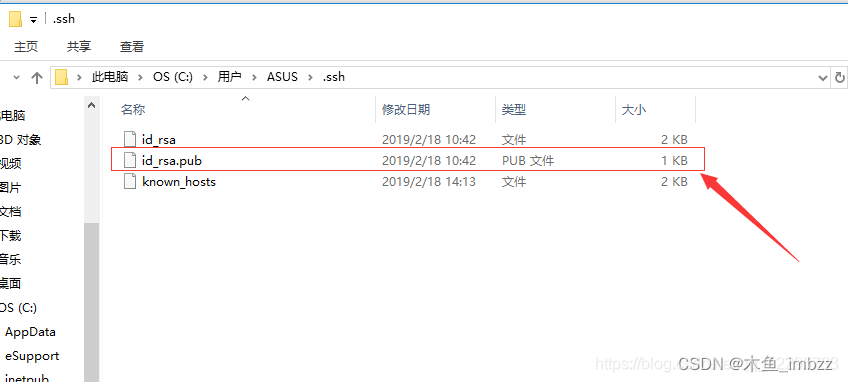
重新创建ssh,在.ssh的文件打开git brash here 输入以下代码生成秘钥
1 $ ssh-keygen -t rsa -C "your_email@youremail.com"//加入邮箱为引创建秘钥
2 $ ssh-keygen -t rsa //自动生成秘钥(1,2方法都可以,区别不大)这里的your_email@youremail.com是你的邮箱地址,在输入后会询问你是否保存创建的ssh key,点回车就好,然后要求输入你要设置的密码,如果直接回车表示不设密码。然后会提示你ssh key已经创建好。
打开所示文件,复制出来,在github在点击头像,然后点击setting,在找到SSH and GPG keys,创建一个new ssh key,然后将刚刚复制的ssh key填入即可。
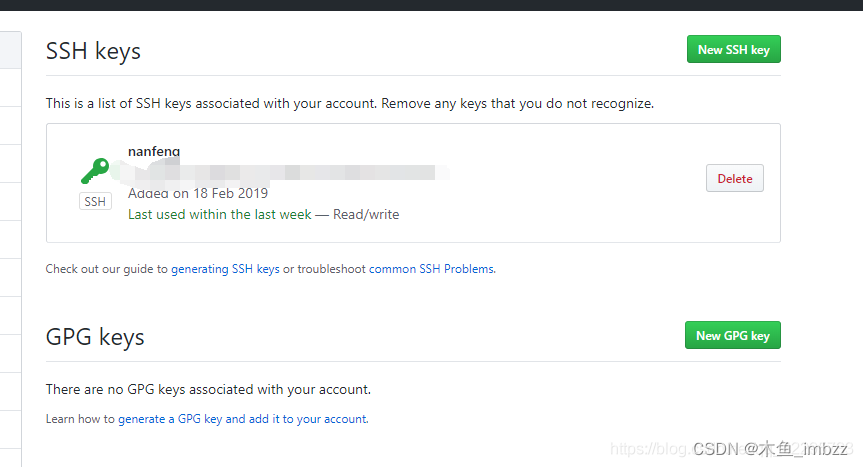
2.3设置git上传用户名和邮箱(可以让别人知道是谁上传代码)
1 $ git config user.name "userName" //""内写你的用户名
2 $ git config user.email "email address" //""内写你的邮箱地址2.4 git的基本上传操作代码
1 $ git init //初始化仓库 新建空文件时在文件中打开git brash操作
2 $ git add . //将所选文件目录上传到暂存空间(哪个文件里打开选中哪个)
3 $ git commit -m “你的提交信息” //将暂存文件传入git本地仓库
4 $ git push 库地址 //"库地址"用github库的地址代替(如下图)从本地库上传到远程库
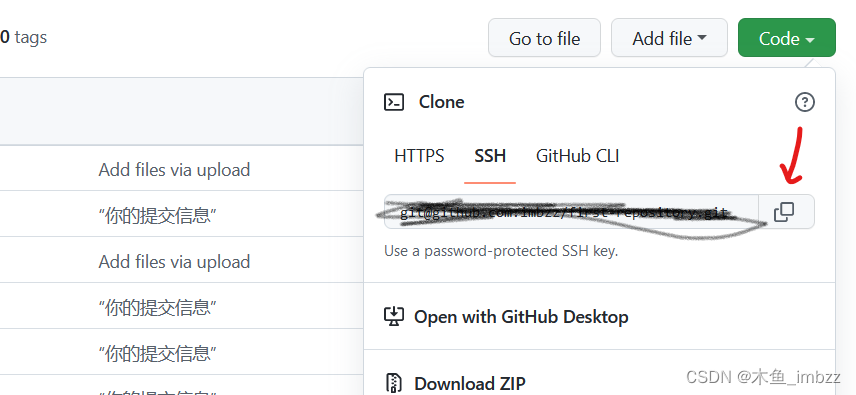
2.5git从远程库拉取到本地库
$ git clone + 仓库地址
$ git clone git@github.com:imbzz/repository.git //我在当前文件拉取远程库文件3 .git分支操作
3.1常用几条代码
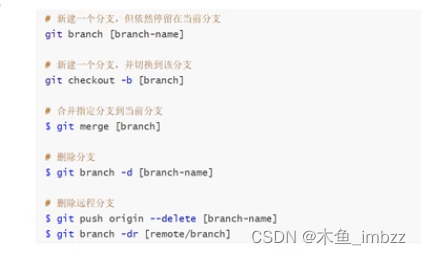
3.2git分支具体操作参考学习:
git基础及详细分支讲解: b站狂神git详细讲解
4.git常用命令汇总(*为常用)
4.1git安装后-指定名称和邮箱
$ git config --global user.name "Your Name"
$ git config --global user.email "email@example.com"4.2创建版本库
$ git init //初始化,生成.git文件(若该文件隐藏,则使用ls -ah)4.3把文件添加add和提交commit到版本库
$ git add test.txt //添加
$ git commit -m "wrote a test file" //提交
$ git commit -m "add 3 files." //一次性提交多个文件注意:必须在当前版本库和当前目录下
4.4*四、版本控制
$ git log //查看提交历史记录,从最近到最远,可以看到3次
$ git log --pretty=oneline //加参,简洁查看
$ git reflog //查看每一次修改历史
$ cat test.txt //查看文件内容
$ git status //查看工作区中文件当前状态
$ git reset --hard HEAD^(HEAD~100)(commit id) //回退版本
$ git checkout -- test.txt //丢弃工作区的修改,即撤销修改
$ git reset HEAD test.txt //丢弃暂存区的修改(若已提交,则回退)4.5删除文件
$ rm test.txt
//直接删除
$ git rm test.txt
$ git commit -m "remove test.txt"
//删错了,恢复
$ git checkout -- test.txt4.6*远程仓库
$ ssh-keygen -t rsa -C "youremail@example.com" //创建SSH Key
$ git remote add origin git@github.com:Daisy/AKgit.git //关联
$ git push -u origin master //将本地内容推送到远程仓库(第一次)
$ git push origin master //将本地内容推送到远程仓库(之后)
$ git remote -v //查看远程仓库信息
$ git remote rm origin //删除远程仓库(解绑)
$ git clone git@github.com: Daisy/AKgit.git //克隆远程仓库
//克隆之后使用和查看
$ cd gitskills
$ ls
$ git remote //查看远程库的信息
$ git remote -v //查看远程库的详细信息4.7*多人协作
$ git checkout -b dev //创建并切换到分支dev
//创建并切换到分支dev,同上
$ git branch dev //创建
$ git checkout dev //切换
//新版本
$ git switch -c dev //创建并切换到分支dev
$ git switch master //直接切换分支
$ git branch //查看当前分支
$ git merge dev (--no-ff)(-m)//合并,把dev分支的工作成果合并到master分支上
$ git branch -d dev //删除dev分支 $ git stash //将现场储藏起来
$ git stash list //查看储存的工作现场
//恢复和删除
$ git stash apply
$ git stash drop
//恢复并删除
$ git stash pop
$ git cherry-pick 4c805e2 //复制修改$ git push origin master(dev) //推送分支
$ git checkout -b dev origin/dev //创建远程origin的dev分支到本地
$ git pull //抓取分支(解决冲突)
$ git branch --set-upstream-to=origin/dev dev//指定本地与远程dev的链接
$ git rebase //把本地未push的分叉提交历史整理成直线4.8标签管理
$ git tag v1.0 //打标签
$ git tag -a v0.1 -m "version 0.1 released" 1094adb //指定标签名和说明文字
$ git tag //查看所有标签
//若是忘记打,则查找历史提交commit id ,再打上
$ git log --pretty=oneline --abbrev-commit
$ git tag v0.9 f52c633
$ git show v0.9 //查看标签详细信息
$ git tag -d v0.1 //删除标签
$ git push origin v1.0 //推送标签到远程
$ git push origin –tags //一次性推送全部本地标签
//删除标签,(若已推送到远程,先从本地删除,从远程删除)
$ git tag -d v0.9
$ git push origin :refs/tags/v0.9 5.git代码学习实操小游戏,帮助熟悉形象理解代码
看完以上内容来实操一下吧:git小游戏理解分支管理
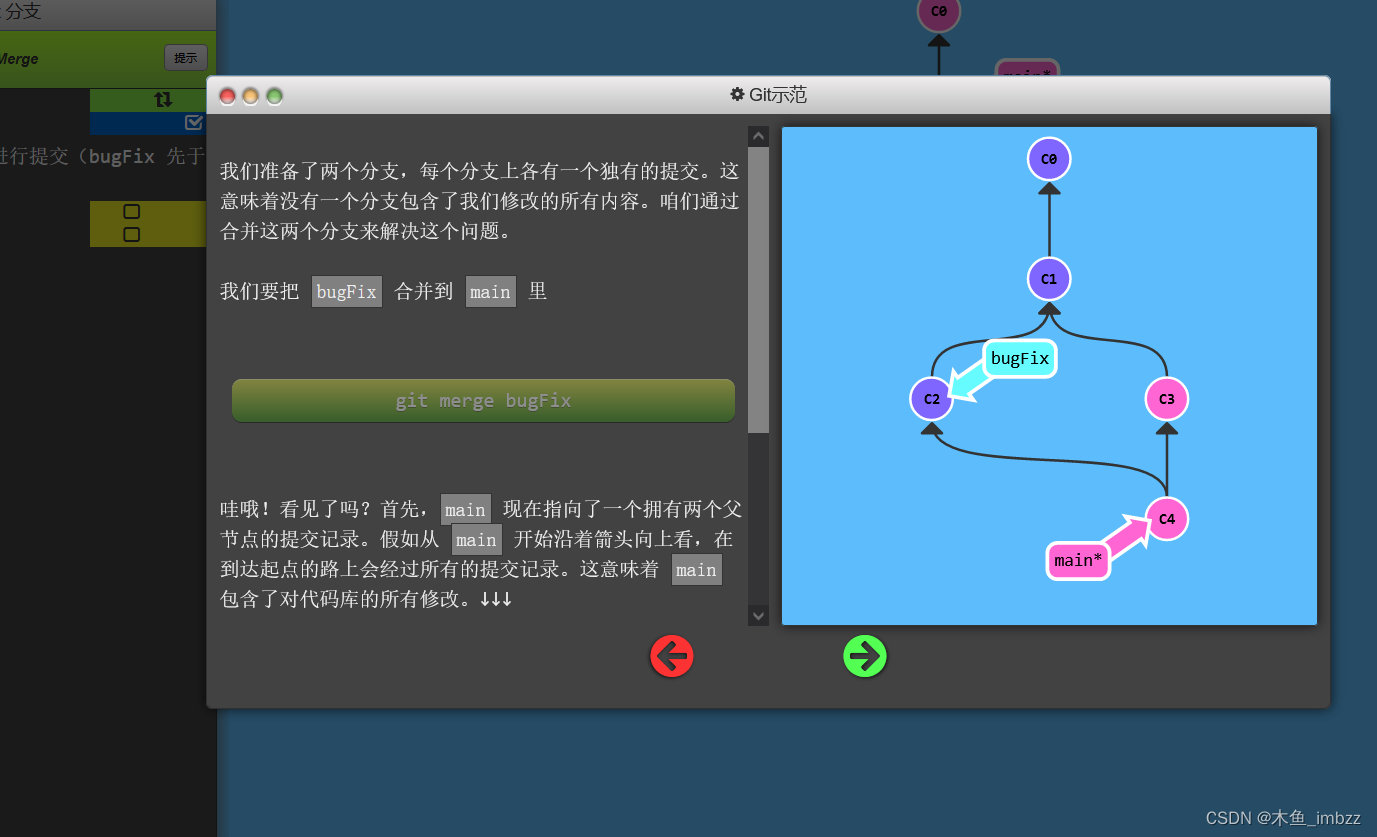





















 122
122











 被折叠的 条评论
为什么被折叠?
被折叠的 条评论
为什么被折叠?








